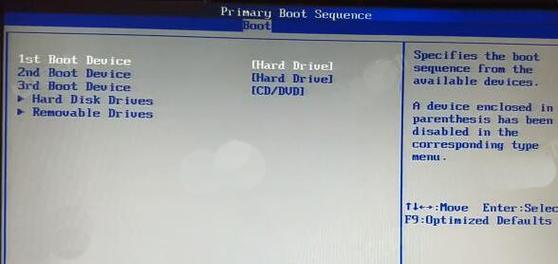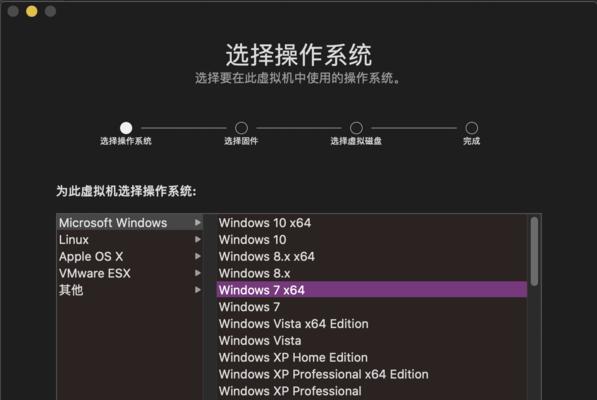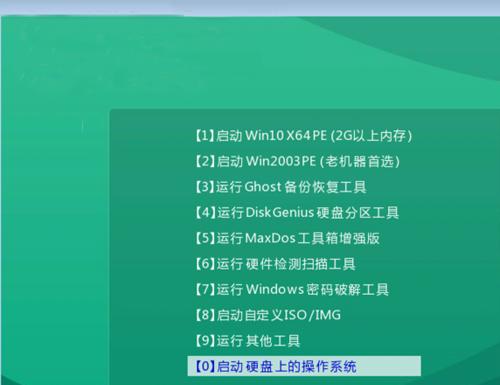:在今天的科技发达时代,许多人需要在自己的电脑上安装不同的操作系统,以满足个性化需求。本文将为你提供一份完整的指南,介绍如何使用本机和U盘进行操作系统安装。
1.准备所需材料和工具
在开始安装操作系统之前,我们需要准备好以下材料和工具:一台电脑,一根可用的U盘(容量不小于8GB),一个操作系统的安装文件或光盘。
2.创建启动U盘
将U盘插入电脑。在计算机上搜索并打开一个可用的U盘制作工具,如Rufus。选择正确的U盘设备,然后选择操作系统的安装文件或光盘作为启动镜像。点击开始制作按钮,等待制作过程完成。
3.设置电脑引导顺序
关机并重新启动电脑。在启动过程中,按下指定的热键(通常是F12、F2或Delete键)进入BIOS设置。在BIOS设置中,找到引导选项,将U盘设置为第一启动设备。保存设置并重新启动电脑。
4.进入安装界面
当电脑重新启动时,系统会自动从U盘启动。你将看到一个操作系统安装界面,按照屏幕上的提示选择相应的选项,例如语言、时间和键盘布局。
5.硬盘分区
在安装界面中,你需要选择硬盘分区选项。根据个人需求,你可以选择创建新分区、删除现有分区或重置分区。请小心操作,确保不会丢失重要数据。
6.安装操作系统
在选择好硬盘分区后,点击安装按钮,系统将开始安装操作系统到选择的分区中。等待安装过程完成,期间可能需要重新启动电脑几次。
7.完成安装后的设置
安装完成后,系统会提示你进行一些设置,例如创建用户账户、设置密码等。按照屏幕上的指示完成这些设置。
8.安装驱动程序
安装完成后,你可能需要手动安装一些硬件驱动程序,以确保电脑的正常运行。这些驱动程序通常包括显卡、声卡、网卡等设备的驱动。
9.更新操作系统和软件
在安装驱动程序后,确保及时更新操作系统和软件,以获取最新的功能和安全性修复。通过系统设置或软件更新工具可以轻松完成这些操作。
10.防病毒和优化
为了保护电脑的安全和性能,安装一款可靠的防病毒软件,并进行系统优化,如清理垃圾文件、优化启动项等。
11.备份重要数据
在安装操作系统之前,务必备份重要的个人数据,以防安装过程中出现意外丢失。你可以使用外部存储设备或云存储来进行数据备份。
12.问题排除
如果在安装过程中遇到任何问题,例如无法启动或安装失败,请参考操作系统官方网站或论坛上的故障排除指南。
13.定期维护和更新
安装完成后,定期进行系统维护和更新,以确保系统的稳定性和安全性。这包括定期清理临时文件、优化磁盘、检查和修复硬盘错误等。
14.注意事项和风险
在整个安装过程中,请注意遵循官方指南和建议,确保操作正确。同时,也要意识到操作系统安装过程中存在一定的风险,可能会导致数据丢失或系统损坏。
15.结论
使用本机和U盘进行操作系统安装是一项非常方便和灵活的操作。通过正确的步骤和注意事项,你可以轻松地安装你喜欢的操作系统,并满足个性化需求。
:本文提供了一个完整的指南,教你如何使用本机和U盘安装操作系统。通过准备材料和工具、创建启动U盘、设置电脑引导顺序、进入安装界面、硬盘分区、安装操作系统、完成设置、安装驱动程序、更新操作系统和软件、防病毒和优化、备份重要数据、问题排除、定期维护和更新以及注意事项和风险等步骤,你可以轻松地完成操作系统安装过程,并为电脑提供个性化的体验。记住,安装操作系统时要小心谨慎,并根据需要备份重要数据。